
Provavelmente muitos usuários encontraramum problema quando você insere uma unidade flash normal na porta e o sistema, em vez de reconhecê-la, exibe a mensagem "Dispositivo USB desconhecido (falha na solicitação do descritor do dispositivo)". Com o que esse problema está conectado e como resolvê-lo, agora será considerado.
Para começar, o descritor da forma mais simplesEntendimento é uma espécie de descrição de um dispositivo e de suas características, grosso modo, dados pelos quais, se houver um driver apropriado, o sistema operacional pode inicializá-lo.

Se, por algum motivo, uma mensagem for exibida sobreo fato de a solicitação do descritor do dispositivo ter falhado (código de erro 43 "Dispositivo não reconhecido"), isso apenas indica que o sistema não pode obter os dados necessários sobre as regras básicas definidas para o funcionamento correto. Nesse caso, os problemas de software e hardware podem ser uma fonte de falha.
No caso de um descritor de dispositivo falharocorre exclusivamente no nível físico, os motivos podem ser, por exemplo, contatos oxidados de uma unidade flash ou porta, portas USB que não funcionam, contatos ruins ou sujos, etc. Freqüentemente, também há uma situação com um consumo de energia superestimado de dispositivos conectados à placa-mãe.

A primeira coisa a fazer para tornar o dispositivofunciona - basta verificar os contatos ou limpá-los. Talvez quando o mesmo pen drive foi conectado à porta USB, houve um contato solto dos contatos. Em qualquer caso, vale a pena prestar atenção a essas ninharias aparentemente. No caso de PCs fixos, você pode tentar abrir a tampa e limpar o interior com um aspirador de pó (há muita poeira acumulada nele). Um dispositivo USB Port Cleaner dedicado pode ser usado para limpar as portas.
Um dos motivos pelos quais o sistema exibe uma mensagem de que a solicitação de um descritor de dispositivo USB falhou pode ser o consumo de energia, que é superior ao valor nominal.
Para verificar essas informações, primeiro você precisavá ao "Gerenciador de Dispositivos", que pode ser acessado através do "Painel de Controle", ou com o comando devmgmt.msc no console Executar (Win + R), e encontre os controladores USB instalados ali, e na própria seção selecione o item correspondente ao hub USB raiz.

Em seguida, clicar com o botão direito abre o menu de contexto e seleciona a linha de propriedade. Na guia de energia, certifique-se de que o consumo de energia não exceda a energia disponível.
Se houver excesso, deve ser totalmentedesconecte todos os dispositivos periféricos junto com o computador e desconecte o cabo da tomada, então segure o botão liga / desliga por alguns segundos para que as correntes residuais desapareçam da placa-mãe. Depois de ligar e reiniciar o sistema operacional, os dispositivos desconectados devem ser conectados um de cada vez para encontrar a origem da falha.
Se tudo estiver em ordem com o consumo de energia, o problema pode estar nos drivers do controlador.
Você pode verificar seu status no mesmo "Expedidordispositivos ". Se o dispositivo não for detectado (ocorre falha do descritor), os drivers deverão ser reinstalados. Na lista de controladores USB, encontre todas as entradas relacionadas a Hubs USB Genéricos, Hubs Raiz e Dispositivos Compostos.

Para cada um deles, você precisa realizar a operaçãoatualize os drivers, invocados no menu do botão direito, e durante a instalação, defina uma pesquisa no computador local ou selecione um driver da lista de instalados. Normalmente, apenas um driver compatível será exibido na lista.
Depois de reinstalar os drivers para todos os dispositivoso desaparecimento do problema tem todas as chances de sucesso. O problema de compatibilidade com o Windows 10 para dispositivos USB 3.0 não é resolvido com a instalação de um driver padrão do banco de dados do próprio sistema, mas baixado do site oficial do fabricante do computador. Em particular, esse problema afeta a maioria dos laptops.
Se a técnica acima não ajudasse, maso sistema com persistência invejável emite uma mensagem de que, por exemplo, a solicitação do descritor USB BOS (mouse) falhou, repetidamente, você pode fazer o contrário usando utilitários automatizados para atualizar os drivers.
Um deles é o conhecido gratuitoPrograma Driver Booster. Ele permite que você atualize os drivers de absolutamente todos os componentes de um sistema de computador ou faça uma atualização seletiva, referindo-se diretamente aos recursos dos fabricantes de equipamentos de um tipo ou outro.
Outra razão pela qual a falha ocorreA solicitação de um descritor de dispositivo USB é que o driver não oficial do chipset Intel, o driver ACPI, a Intel Management Engine Interface, etc. estejam instalados no chipset, os quais não são reconhecidos pelo sistema. Em maior medida, isso se aplica aos sistemas operacionais Windows 8 e 10.
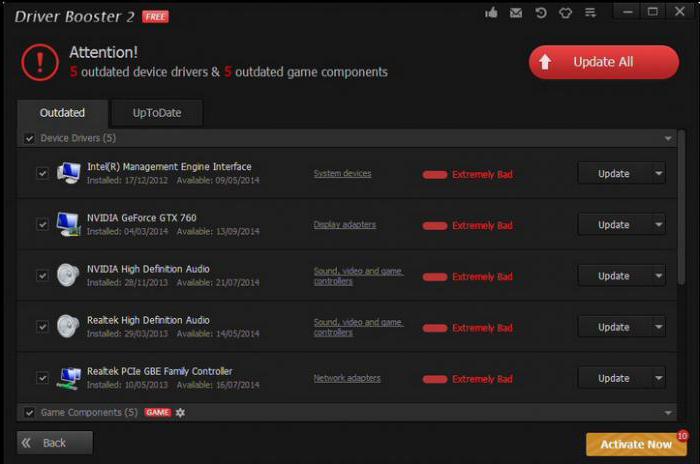
A saída desta situação é óbvia:você só precisa ir ao site do fabricante e encontrar os drivers adequados para o seu hardware e versão do sistema operacional, levando em consideração a profundidade de bits, ou, novamente, usar o aplicativo Driver Booster.
Finalmente, há mais uma situação quando o sistema emitea mensagem de que a solicitação de um descritor de dispositivo USB falhou é que o esquema de economia de energia em vigor permite que as portas USB não utilizadas sejam desativadas.

Para resolver o problema, você precisa usar todoso mesmo "Gerenciador de Dispositivos" e, conforme mostrado na seção de instalação do driver, entre no menu de propriedades. Mas apenas neste caso a guia de gerenciamento de energia é selecionada. Aqui você só precisa desmarcar a caixa para habilitar o desligamento do dispositivo para economizar dinheiro. Novamente, este é o mesmo procedimento para todos os componentes, incluindo Hub USB Genérico, Hubs Root e Dispositivos Compostos. É muito provável que, depois de salvar suas alterações, o dispositivo USB problemático comece a funcionar normalmente.
Resta acrescentar que a busca por motoristas mesmo emo site do fabricante do equipamento é melhor feito não pelo nome, mas por dois parâmetros - DEV e VEN. Eles podem ser visualizados na janela de propriedades do dispositivo no "Gerenciador de Dispositivos" na guia de detalhes, onde o parâmetro de ID de hardware é selecionado na lista suspensa. Essas duas características ajudarão a fazer uma busca precisa, e não apenas por drivers compatíveis, que podem não funcionar corretamente após a instalação.
Em alguns casos, ao visualizar informações eos arquivos de driver na guia apropriada podem ajudar a reverter o driver ou desinstalá-lo, após o que o sistema inicializa o hardware novamente como desconhecido e instala o driver mais adequado. Mas é melhor fazer o download diretamente. Se o arquivo baixado estiver no formato INF, você pode tentar clicar com o botão direito para abrir o menu de contexto e selecionar a linha de instalação. Se esta opção não funcionar (o que na maioria das vezes acontece), ao instalar ou atualizar o driver por meio do sistema, você deve usar a instalação a partir do local especificado (no campo correspondente, o botão de navegação seleciona a localização do arquivo baixado )


























